Comment lire n'importe quel film MKV sur iPad sans nuire à la qualité
Je veux lire un vieux film au format MKV sur mon iPad, mais je n'arrive pas à le lire, quelqu'un suggère que j'ai besoin d'une application spéciale, d'autres pensent que c'est possible en convertissant le film, pouvez-vous me donner une réponse définitive?
Il est bien connu que vous ne pouvez pas lire les fichiers MKV sur iPad avec le lecteur vidéo natif. Par conséquent, cet article présente les 5 meilleures façons de vous permettre de profiter de films haute résolution sur iPad.


Partie 1: Quels formats vidéo peuvent être lus sur iPad?
De nos jours, iPad peut prendre en charge de nombreux formats vidéo courants en natif, tels que H.264, MP4, M4V, MOV, MPEG-4 et M-JPEG. Par défaut, vous pouvez regarder ces fichiers vidéo avec l'application Vidéos native.
Malheureusement, iPad n'est toujours pas compatible avec MKV, en partie parce qu'il contient plusieurs pistes. Heureusement, lire des fichiers MKV sur votre iPad n'est pas si difficile si vous obtenez la bonne méthode.
Partie 2: Lire MKV sur iPad après la conversion
La première option de lecture MKV sur iPad est de convertir les vidéos MKV en MP4 ou d'autres formats vidéo compatibles. Ensuite, vous pouvez profiter de vos films préférés sur iPad à l'aide de l'application Vidéos intégrée.
Méthode 1: Convertir MKV pour iPad avec Vidmore Convertisseur Vidéo
Vidmore Convertisseur Vidéo est un excellent choix pour convertir vos films MKV pour les lire sur iPad. Peu importe que vous soyez une personne moyenne ou un expert en technologie, les fonctionnalités faciles à utiliser peuvent répondre à vos besoins en matière de conversion MKV.
- Convertir des fichiers MKV pour iPad Pro/Air/mini et plus encore.
- Conserver toutes les pistes audio ou sélectionner-en une spécifique.
- Traitement par lots de plusieurs vidéos MKV en même temps.
- Optimiser la qualité vidéo et audio lors de la conversion.
- Offrir de nombreux outils d'édition vidéo, tels que recadrage, découpage, etc.

Dans l'ensemble, c'est le meilleur moyen de convertir MKV pour jouer sur iPad sans perte de qualité.
Comment convertir MKV pour iPad
Étape 1: Obtenir le convertisseur MKV
Téléchargez le meilleur convertisseur MKV et installez-le sur votre PC. Il existe une version dédiée pour Mac.
Ensuite, lancez-le et cliquez sur Ajouter Fichier(s) pour importer les vidéos MKV que vous souhaitez lire sur iPad dans l'interface.
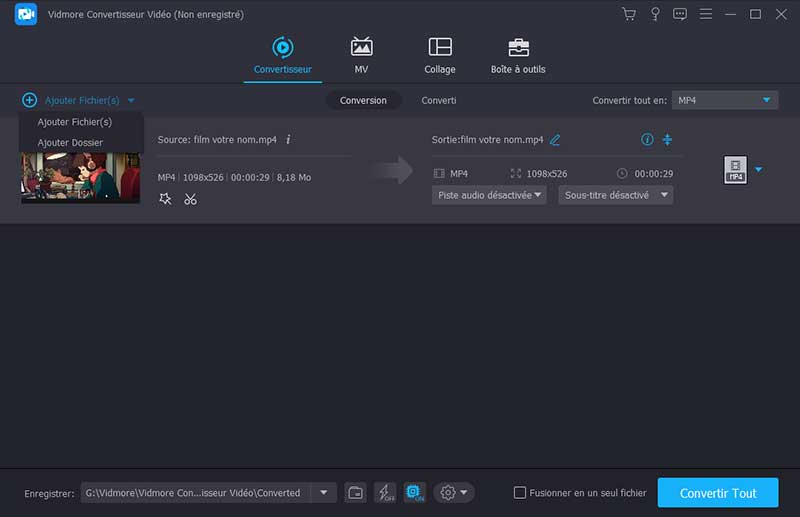
Étape 2: Prévisualiser et éditer des vidéos MKV
Ensuite, vous pouvez prévisualiser les fichiers MKV avec le lecteur multimédia par cliquer sur l'icône de lecture.
Pour transférer et charger rapidement un gros fichier vidéo, vous feriez mieux de le diviser en clips avec l'outil de coupage.
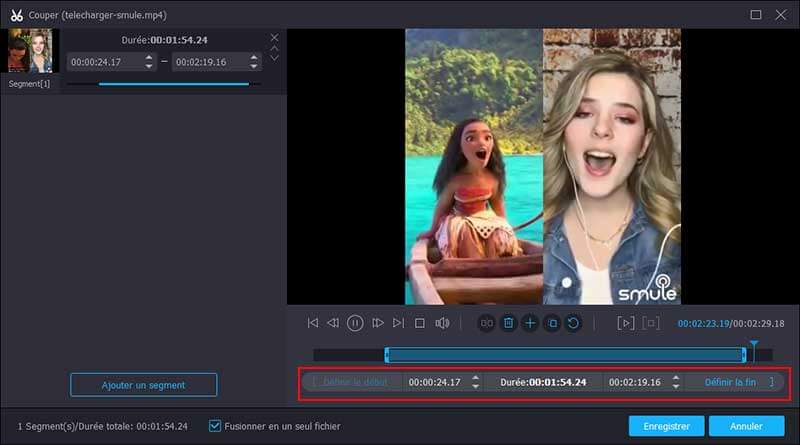
Étape 3: Convertir MKV pour iPad
Dépliez la liste déroulante de profil et choisissez votre modèle d'iPad. Puis, accédez à la zone inférieure de l'interface d'accueil et définissez ensuite le dossier de destination en appuyant sur le bouton Définir ou ouvrir un autre dossier de sortie.
Enfin, appuyez sur le bouton Convertir Tout pour lancer la conversion.
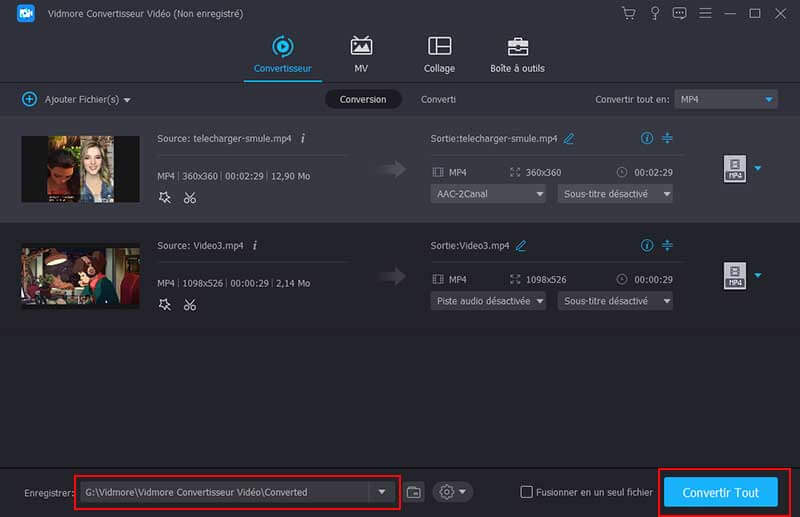
Méthode 2: Convertir MKV pour la lecture sur iPad à l'aide de l'application en ligne
Parfois, les applications Web peuvent facilement convertir MKV en formats compatibles avec iPad. Cependant, ils ont certaines limitations, telles que la taille du fichier, la qualité de sortie et plus encore.
Vidmore Convertisseur Vidéo Gratuit offre des fonctionnalités similaires à certains logiciels. Il est capable de gérer plusieurs vidéos MKV en ligne. De plus, la qualité de sortie est plutôt bonne. Bien que vous ne puissiez pas trouver les outils de montage vidéo, les options personnalisées intégrées sont disponibles pour créer les effets souhaités.
Étape 1: Accédez à https://www.vidmore.fr/free-online-video-converter/ dans n'importe quel navigateur. Cliquez sur Ajouter des fichiers à convertir pour obtenir le lanceur. Ensuite, il s'ouvrira automatiquement.
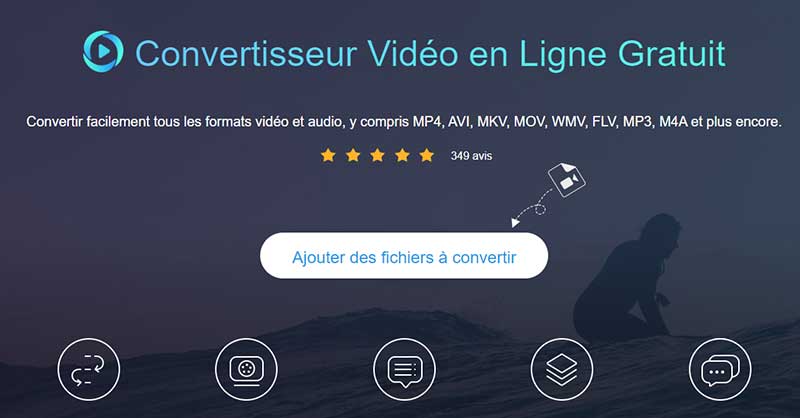
Étape 2: Dans le lanceur, cliquez sur Ajouter le fichier pour charger les vidéos MKV que vous souhaitez lire sur iPad à partir de votre ordinateur.
Étape 3: Si vous souhaitez régler la résolution vidéo, le débit binaire et d'autres options, cliquez sur l'icône Paramètres à côté du fichier vidéo.
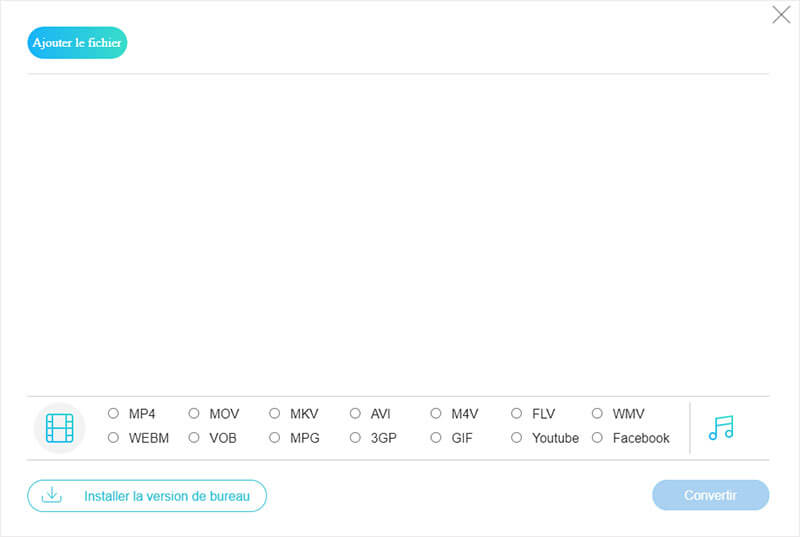
Étape 4: Lorsque vous êtes prêt, choisissez MP4 en bas et cliquez sur le bouton Convertir. Enfin, cliquez sur D'accord dans la boîte de dialogue contextuelle Conversion terminée. Maintenant, vous pouvez lire MKV sur iPad sans aucun problème.
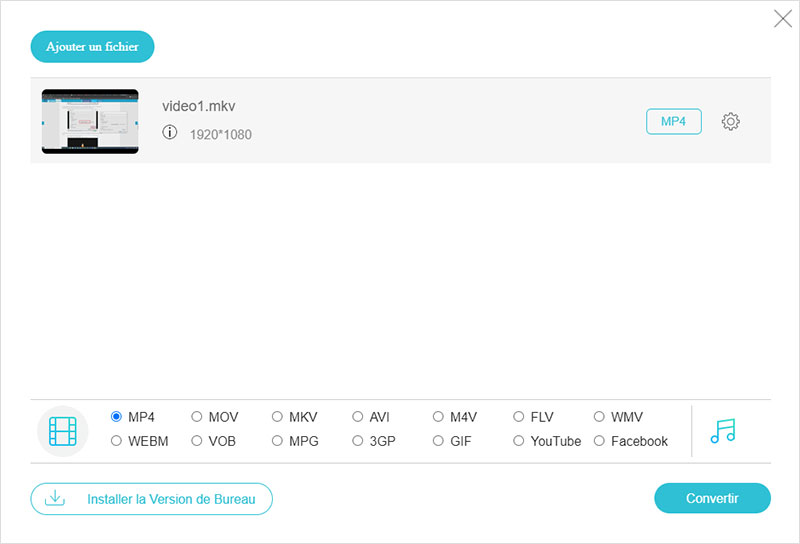
Partie 3: Lire MKV sur iPad avec un lecteur tiers
L'autre option pour lire MKV sur iPad est de rechercher un lecteur vidéo tiers. L'avantage est que vous n'avez pas besoin de convertir vos vidéos MKV. Cependant, vous devez vous assurer que votre iPad dispose de suffisamment d'espace pour installer le lecteur MKV.
Méthode 1: Lire MKV sur iPad avec VLC
https://apps.apple.com/us/app/vlc-for-mobile/id650377962
VLC est un lecteur multimédia open source avec de nombreuses fonctionnalités. Bien que VLC pour iOS n'équipe pas toutes les fonctionnalités de la version de bureau, vous pouvez l'utiliser pour lire gratuitement MKV sur iPad.
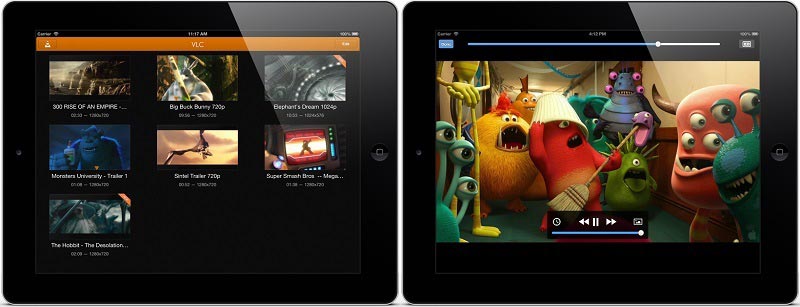
Étape 1: Ouvrez l'application VLC et accédez à l'onglet Vidéo du bas. Ensuite, VLC détectera les fichiers vidéo sur votre iPad, y compris les fichiers MKV.
Étape 2: Appuyez sur la vidéo MKV que vous souhaitez regarder pour l'ouvrir dans l'écran du lecteur.
Étape 3: Une fois que vous appuyez sur l'icône Lire, le fichier MKV se lira sur votre iPad en douceur.
Méthode 2: Lire MKV sur iPad via PlayerXtreme Media Player
https://apps.apple.com/us/app/playerxtreme-media-player/id456584471
PlayerXtreme Media Player est une autre application de lecteur vidéo qui vous permet de lire MKV sur iPad. De plus, vous pouvez profiter de vos fichiers vidéo MKV en 1080p. Si votre iPad est en ligne, le lecteur multimédia recherche et télécharge automatiquement les sous-titres.
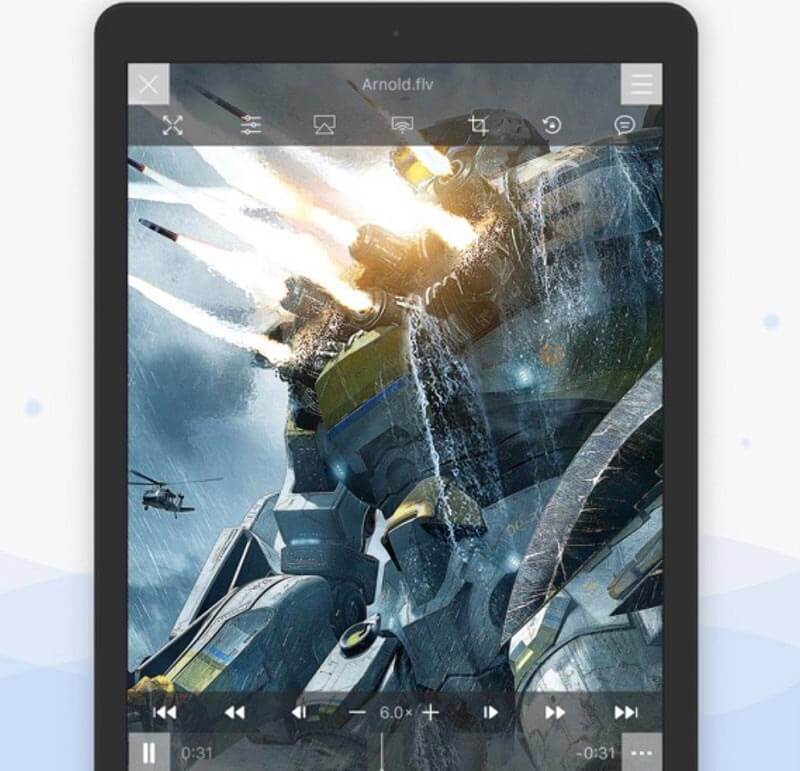
Étape 1: Exécutez le lecteur MKV sur votre iPad et téléchargez les vidéos MKV en ligne ou transférez-les depuis votre ordinateur.
Étape 2: Appuyez sur la vidéo MKV souhaitée pour l'ouvrir dans l'écran du lecteur multimédia.
Étape 3: Appuyez sur l'icône Lire pour commencer à lire MKV sur iPad.
Méthode 3: Lire MKV sur iPad en utilisant OPlayerHD
https://apps.apple.com/us/app/oplayer-hd-video-player/id373236724
OPlayerHD est un lecteur multimédia disponible dans presque tous les formats pour la lecture vidéo et audio. Il coûte $4.99 dans l'App Store et propose des achats intégrés. Tout iPad exécutant iOS 7.0 et versions ultérieures peut obtenir le lecteur MKV.
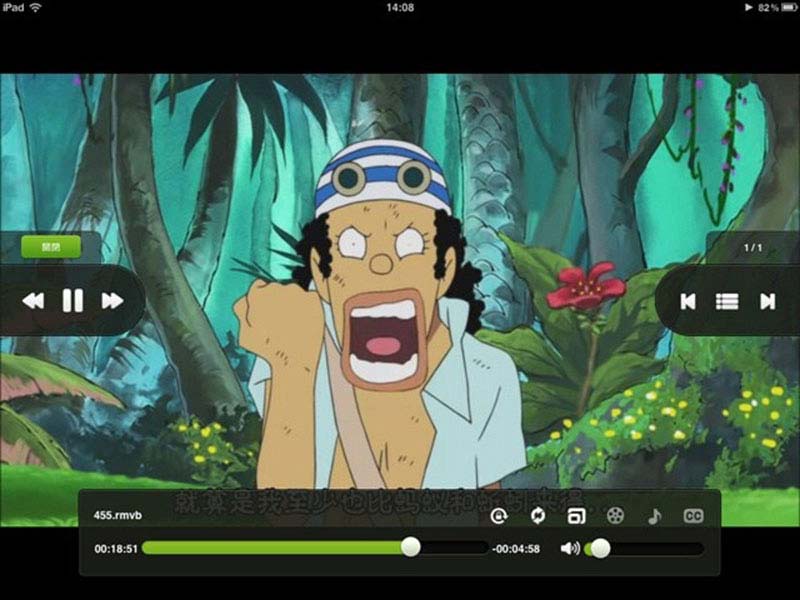
Étape 1: Accédez au dossier Bibliothèque de films dans le lecteur MKV pour iPad.
Étape 2: Choisissez le film MKV pour commencer à le lire.
Étape 3: Vous pouvez mettre en pause, avancer rapidement ou rembobiner la lecture avec les icônes de contrôle.
Conclusion
De manière générale, vous disposez de deux types de solutions pour lire MKV sur iPad, convertir MKV en format vidéo pris en charge par iPad ou utiliser un lecteur MKV tiers. Vidmore Convertisseur Vidéo Gratuit est le moyen le plus simple de convertir vos vidéos MKV sans perte de qualité. Cet outil gratuit en ligne vous permet aussi de convertir MP4 en MOV en ligne et de convertir AVI en MP4 en ligne.
 Lire des films et des vidéos MKV sur Play Station 4
Lire des films et des vidéos MKV sur Play Station 4 Lire des films MKV sur Xbox One
Lire des films MKV sur Xbox One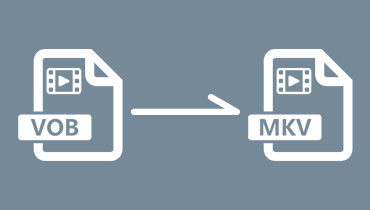 Convertir VOB en MKV
Convertir VOB en MKV